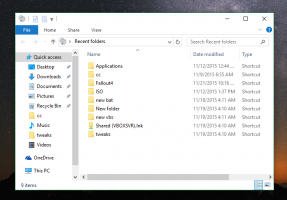Sakrijte otvorene prozore pomoću ALT+TAB u sustavu Windows 10
Nedavno smo pregledali tajne skrivene opcije koje vam omogućuju podešavanje transparentnosti dijaloškog okvira Alt+Tab u sustavu Windows 10. U ovom ćemo članku vidjeti kako dijaloški okvir Alt+Tab sakriti otvorene prozore dok se kroz njih krećete u korisničkom sučelju Alt+Tab. Evo kako se to može učiniti.
Oglas
U sustavu Windows 10 moguće je učiniti da dijaloški okvir Alt+Tab ne prikazuje pozadinske prozore kada se prebacujete između njih. Kada je omogućena, ova značajka čini da se Alt+Tab prikazuje na praznoj radnoj površini s ikonama i ne otvara se niti jedan pozadinski prozor koji bi vas odvlačio. To se može učiniti jednostavnim podešavanjem Registra.
- Otvorena Urednik registra.

- Idite na sljedeći ključ registra:
HKEY_CURRENT_USER\SOFTWARE\Microsoft\Windows\CurrentVersion\Explorer
Savjet: vidi kako jednim klikom skočiti na željeni ključ registra.
- Ovdje stvorite novi potključ pod nazivom MultitaskingView.

- Ispod MultitaskingView potključ, kreirajte novi potključ pod nazivom AltTabViewHost.

- Ispod AltTabViewHost potključ, kreirajte novu 32-bitnu vrijednost DWORD i imenujte je tapetama. Bilješka: Čak i ako koristite 64-bitni Windows, još uvijek trebate stvoriti 32-bitnu DWORD vrijednost.


Postavite podatke o vrijednosti na 1.
1 - sakriti pozadinske prozore.
0 ili izbrišite vrijednost pozadine - znači zadano ponašanje s prozorima vidljivim na radnoj površini.
U sljedećem primjeru postavio sam ga na 1:
Ovo je zadani izgled i ponašanje dijaloškog okvira Alt+Tab:
A ovako to izgleda kada je vrijednost podataka "Wallpaper" postavljena na 1:
Koristite Winaero Tweaker
Ako želite izbjeći uređivanje Registry, možete koristiti Winaero Tweaker. Omogućit će podešavanje svih navedenih postavki korištenjem korisničkog sučelja.

Pogledajte sljedeći video da vidite ovo podešavanje na djelu:
Savjet: možete pretplatite se na naš YouTube kanal.
To je to.